由于项目的需求,需要发布到Linux服务器上,在这里记录一下我发布的过程。安装Linux安装liunx系统很简单,网上也有很多教程,我是直接使用阿里云的CentOS 7.7 64位部署环境Linux - CentOS 7 安装 .Net Core 运行...

由于项目的需求,需要发布到Linux服务器上,在这里记录一下我发布的过程。
安装Linux
安装liunx系统很简单,网上也有很多教程,我是直接使用阿里云的CentOS 7.7 64位
部署环境
Linux - CentOS 7 安装 .Net Core 运行环境
发布项目
右键项目->发布->启动->选择文件夹
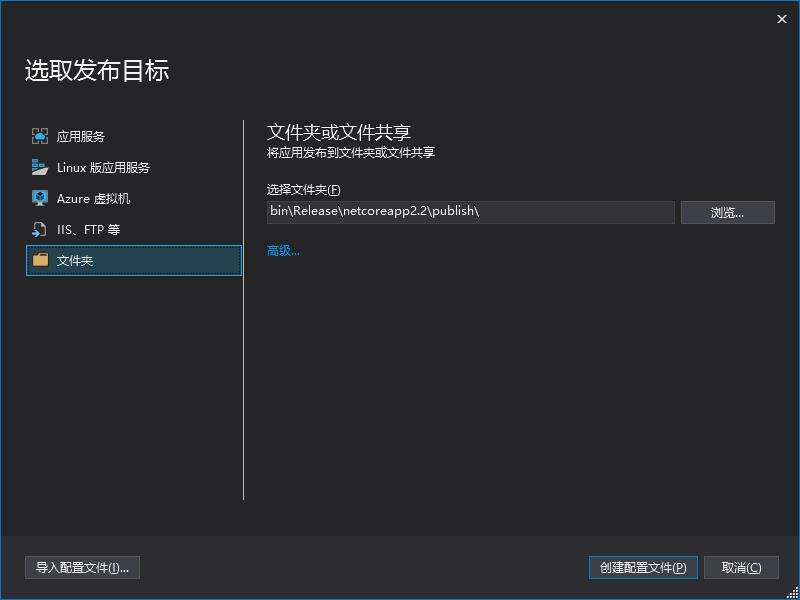
点击高级设置目标运行时
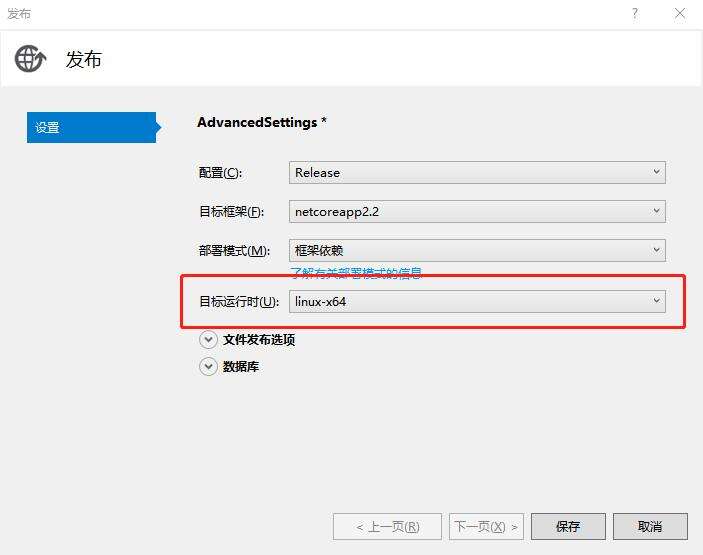
然后保存发布
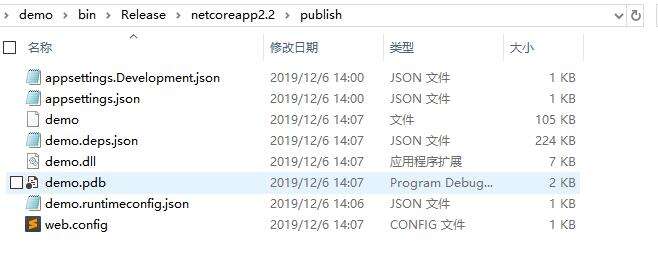
把发布好的publish文件放入Linux系统
我这里使用的是 Xshell6 + WinSCP 。Xshell 是一个终端模拟软件,WinSCP 主要功能是本地与服务器之间复制文件。
启动项目
用Xshell6 打开终端窗口,进入linux系统中publish文件夹下,输入命令:dotnet 项目的名称.dll
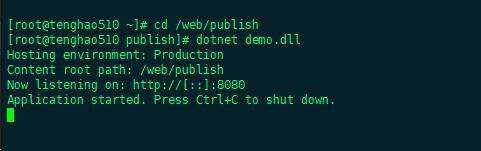
.NET Core默认使用5000端口,可以在Program.cs中创建WebHost对象的时候,使用UseUrls()方法,配置要使用的端口,如下所示:
public class Program
{
public static void Main(string[] args)
{
CreateWebHostBuilder(args).Build().Run();
}
public static IWebHostBuilder CreateWebHostBuilder(string[] args) =>
WebHost.CreateDefaultBuilder(args)
.UseUrls("http://*:8080")
.UseStartup<Startup>();
}
此时在浏览器中输入:http://ip:8080/(如果在本地访问远程,需要先开放项目使用端口)就能看到以下页面:

我们是打开终端窗口运行dotnet的,如果关闭终端窗口,那么相应服务也就关了,我们使用supervisor 守护dotnet进程。
转载:https://www.cnblogs.com/tenghao510/p/11994589.html
本文标题为:.Net Core 项目发布到Linux - CentOS 7(一)


基础教程推荐
- C#执行EXE文件与输出消息的提取操作 2023-04-14
- C#使用Chart绘制曲线 2023-05-22
- 浅谈C# 构造方法(函数) 2023-03-03
- C#中参数的传递方式详解 2023-06-27
- C#使用SQL DataAdapter数据适配代码实例 2023-01-06
- C#使用NPOI将excel导入到list的方法 2023-05-22
- Unity虚拟摇杆的实现方法 2023-02-16
- C#实现归并排序 2023-05-31
- C# TreeView从数据库绑定数据的示例 2023-04-09
- 如何用C#创建用户自定义异常浅析 2023-04-21

















